第3回 ファンページ作成編
前回はFacebookのグループとファンページ機能について説明しました。今回は実際に「SFC CLIP」のファンページを作りながら、ファンページの作り方を紹介していきます。SFC CLIPのファンページはこちら
1. ページの作成
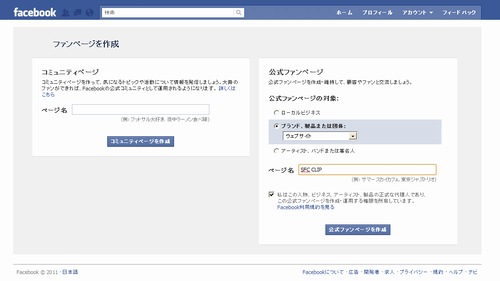
ファンページを作成するために、まずこちら( http://www.facebook.com/pages/create.php )のページにアクセスしてください。左がコミュニティページの作成フォームで、右が公式ファンページの作成フォームです。人物や授業、研究会、サークルなどの正式な代理人であれば、右の公式ファンページを作ることができます。今回は正式に「SFC CLIP」のページを作りますので、公式ファンページの作成方法の説明をしてきます。
「SFC CLIP」はウェブサイトなので、公式ファンページの対象「ブランド、製品または団体」から「ウェブサイト」を選びます。ページ名はファン数が100未満であれば修正することが可能です。最後に正式な代理人であることの確認欄にチェックを入れて、「公式ファンページを作成」のボタンを押します。これでページの作成は完了です。作成に5分もかからず、Facebookのユーザーでなくともアクセスできるページが無料でできる。Facebookのファンページが注目を集める理由はここにあります。
2. ページの基本設定
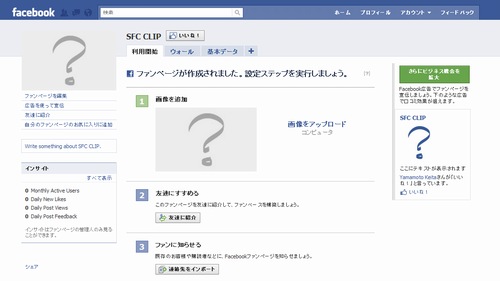
ページが出来たら、基本的な設定をしていきましょう。最初は画像の設定から。画像の大きさは最大で横200pixel x 縦600pixelです。ウォールに管理人として投稿した際、サムネイルが表示されるのですが、こちらは正方形で表示されるので、画像は横200pixel x 縦200pixelで設定すると綺麗に表示することができます。またサムネイルになる際、若干ズームされるため、上下左右に25pixelずつの余白をオススメです。
縦は最大で600pixel使うことができるので、GAPのようにオシャレなプロフィール画像を設定することもできます。画像の下にサムネイル用の正方形ロゴを入れているあたりがうまいですね。余談ですが、個人ページのプロフィール画像を素敵に設定している方もいたりします。
次に左カラムの「Write something about hogehoge.」と基本設定を編集しましょう。「Write something about hogehoge.」の欄は半角換算で250文字まで入力することができます。基本設定は最初に選んだカテゴリ(公式ファンページの対象)ごとに違いがありますので、必要な情報を記入してください。これで、公開しても問題ない最低限の状態が完成したと思います。
3. 細かい設定を一問一答形式で説明
Q. 「写真」とか「ディスカッション」のタブを消したいんだけど
A. 画像の下にある「ファンページを編集」で管理画面に飛んで、左カラムの「アプリ」を選択。それぞれのアプリの「設定を編集」を押すとタブの表示・非表示が設定できます。
Q. 管理人を追加したいんだけど
A. 「ファンページを編集」で「管理人の管理」を選択。ここで指定できるのは友達になっている人だけです。
Q. ちゃんと設定が終わるまで公開したくない
A. 「ファンページを編集」で「権限の管理」を選択。「ファンページの公開範囲」で公開非公開を設定できます。非公開のときは動かないアプリもあるので注意してください。アクセスできる国や年齢の制限ができます。
Q. ファンページのURLを短くカッコ良くしたい
A. ファン数が25人以上になると、URLを自分で設定することができるようになります。一度設定すると変更はできないので注意してください。変更はこちらのページでできます。
4. ウォールへの投稿を便利にするアプリ
あとは友達に教えたり、ウォールに書き込みをしたりするのですが、既にブログサービスを持っていたり、Twitterアカウントを持っていたりする場合は、アプリを使うことでそれらの更新情報を自動で投稿できるようになります。
●RSSを自動投稿する「RSS Graffiti」
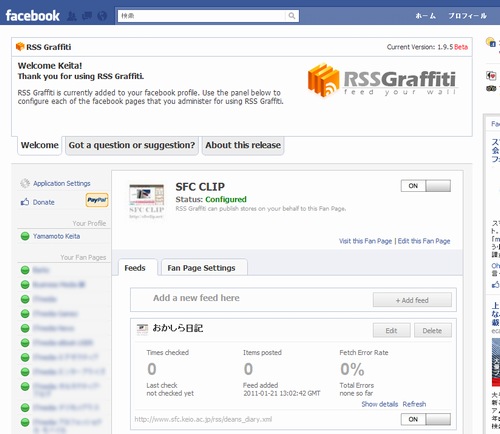
上の検索窓に「RSS Graffiti」と打ち込めばすぐに出てきます。アプリケーションの紹介ページに飛びますので、画像の下にある「自分のファンページに追加」を押して、追加したいファンページを選択してください。これで、先程の「ファンページを編集」にあった「アプリ」のページに追加されます。「アプリへ移動」を押すと、左カラムにファンページ名が表示されていると思いますので、それを選択して、「Click here to add RSS Graffiti to this Fan Page.」→「RSS Graffitiを追加する」→「Click to authorize」→「許可する」の順に選択すれば、最初の設定が完了です。
あとは「add feed」を押して、追加したいRSS情報を入力してください。「Source Name」は日本語を入力して再編集すると文字化けするので、再編集の際はその都度入力し直すようにしてください。RSSフィードは複数設定することが可能です。
●ハッシュタグでTwitterから投稿する「Selective Tweets」
ツイートをファンページに反映させる場合、「RSS Graffiti」にTwitterのRSSを設定する方法もありますが、すべてのツイートが反映されるとファンページのウォールがうるさくなってしまうと思います。そこで、ファンページに反映させたいツイートだけを指定するためのアプリが「Selective Tweets」です。
設定は「RSS Graffiti」と同じように「自分のファンページに追加」を押して、投稿させたいTwitterアカウントを認証させてください。認証ができれば、ツイートした際に「#fb」を付けたものがファンページに反映されるようになります。
まとめ
以上がファンページの作成と基本設定の説明でした。アプリケーションは英語で説明されているので、戸惑ってしまうかもしれませんが、難しいことは書いていないので落ち着いて設定してください。また日本語で設定の仕方を細かく解説しているページもありますので、わからないときはGoogle先生に聞いてみてください。
次回はファンページを有効活用する方法と、ファンページをより多くの人に知ってもらいファンを増やす方法を紹介します。